软件如何双开?利用免费开源 Sandboxie 沙盒软件实现!雷锋哥在下1个好软件网站上分享软件,很多时候都会先安装测试下,时间久了系统就会残留很多垃圾影响系统性能,甚至有可能会中流氓木马等病毒。
一开始使用虚拟机,但虚拟机太吃硬件资源了,后来临时测试软件雷锋哥就用了一款「Sandboxie」沙盒软件,在「Sandboxie」里面运行的软件都会与系统隔离出来。简单说:通过「Sandboxie」运行的软件不会写入注册表、写入文件到系统里面。
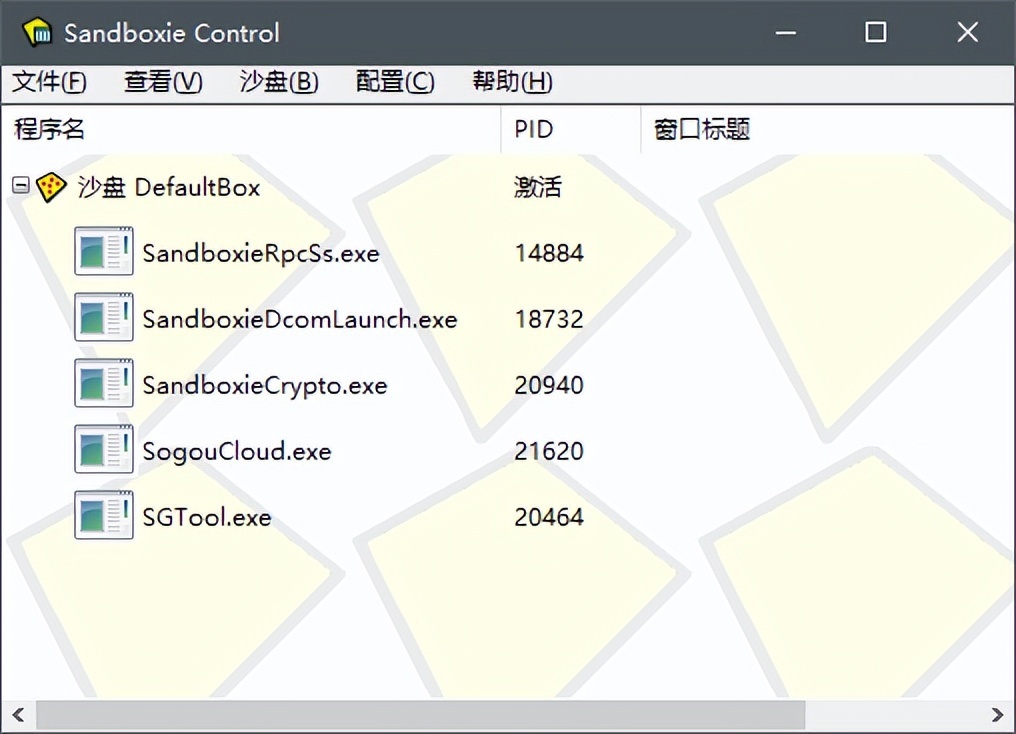
「Sandboxie」可用来保护浏览网页时真实系统的安全,也可以用来清除上网、运行程序的痕迹,还可以用来测试软件,测试病毒等用途。
引用官方的一段话:电脑就像一张纸,程序的运行与改动,就像将字写在纸上。而沙盘就相当于在纸上放了块玻璃,程序的运行与改动就像写在了那块玻璃上,除去玻璃,纸上还是一点改变都没有的。
「Sandboxie」原先是收费软件,现在官方宣布免费并且开源了,可能是受到 Windows 10 也自带了沙盒模式影响。
PS:Windows 10开启沙盒模式方法:控制面板→程序和功能→启用或关闭Windows功能→勾选Windows Sandbox,确认后安装需要重启系统。
Windows 10沙盒 和 Sandboxie 有什么不同?
为什么不用 Windows 10 自带的沙盒模式?因为 Windows 10 的 沙盒模式运行缓慢,原理就是建立快照模式,等你测试完毕后,重新恢复到原先的快照。
而「Sandboxie」它只根据现有系统虚拟一个环境让指定程序运行在其中,效率上要高很多,对电脑硬件要求较低。
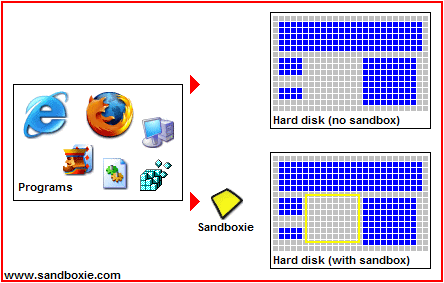
「Sandboxie」虽然在虚拟环境里面,但也可以直接访问你硬盘上的现有文件,只是相关的变动是在虚拟环境中进行了。
Sandboxie使用
Sandboxie 支持简体中文语言,所以使用上还是很简单的,安装好后会有一个教程向导。
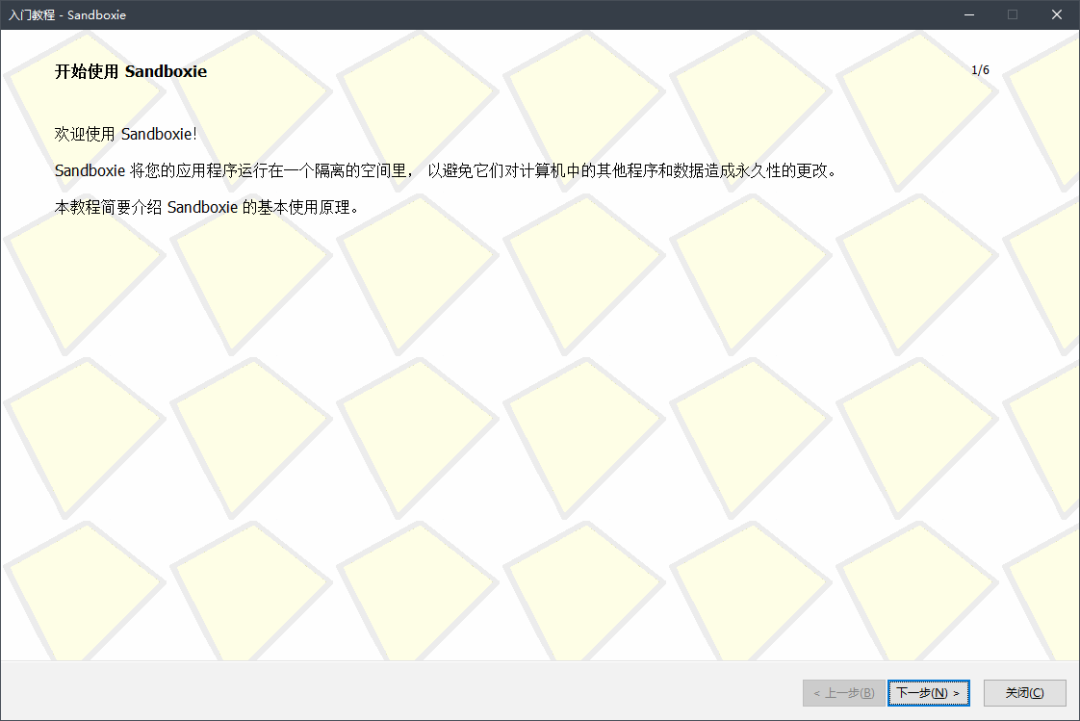
任意程序中,在右键菜单找到“在沙盘中运行”选项,通过这个功能,用户就可以快速的将指定程序放入沙盘中运行,放入沙盘中运行的程序处于隔离状态,所有操作不会影响到实体系统。

出现黄色框就表示已经在「Sandboxie」沙盒模式里面运行了,这时候的安装操作不会影响到系统。
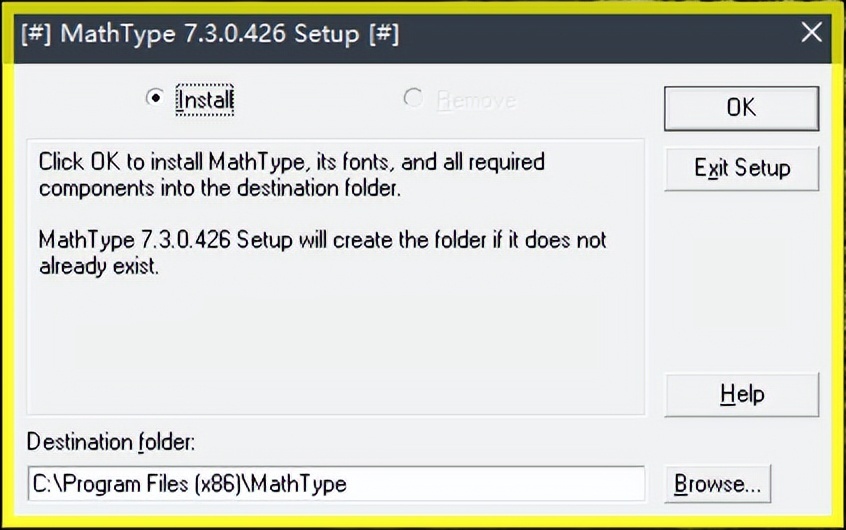
「Sandboxie」列表里面可以看到刚才安装的软件 MathType.exe 已经在沙盒模式运行。
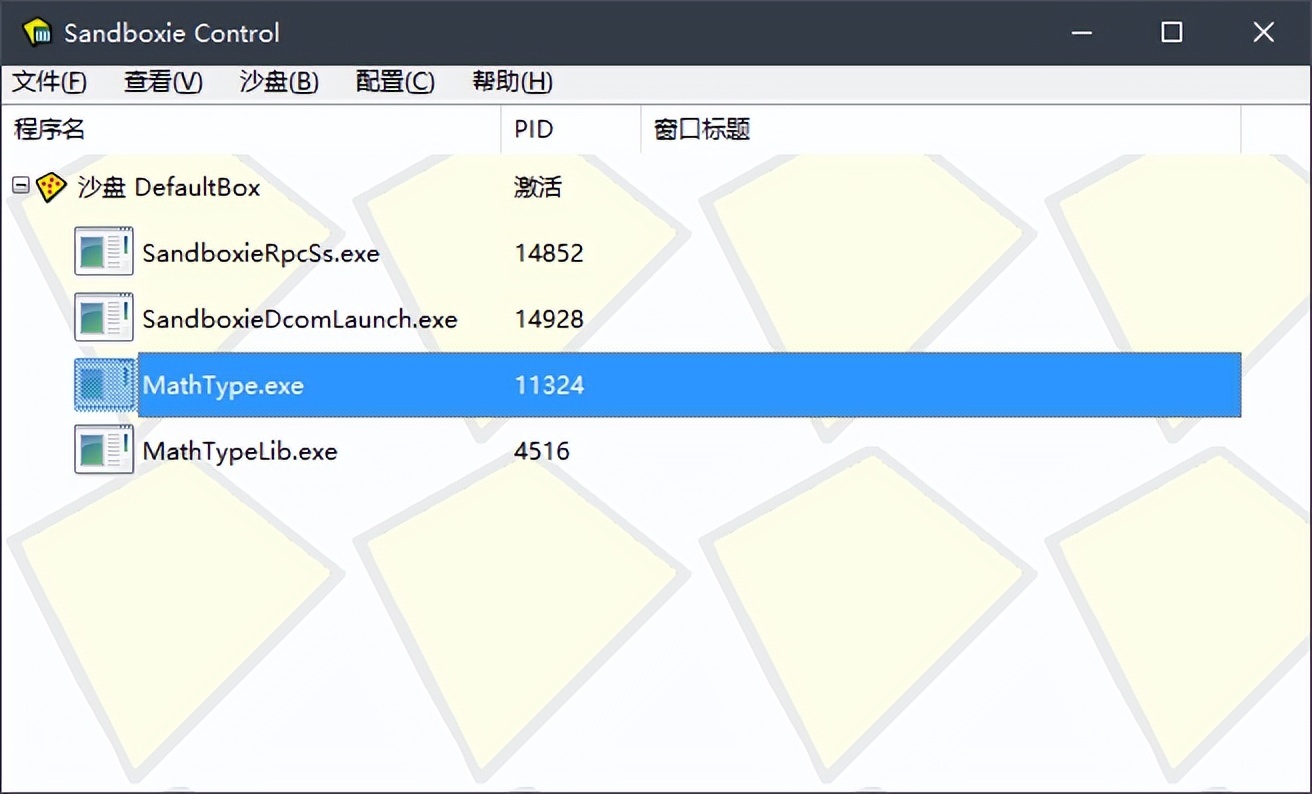
雷锋哥测试的软件 MathType.exe 是收费软件,只有30天试用期,通过「Sandboxie」可以无限30天试用(新用法),因为文件不写入系统,软件不会计数天数。
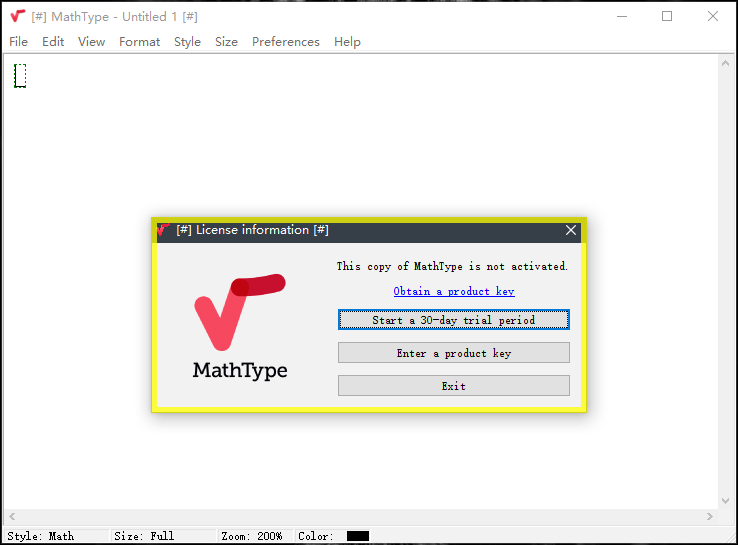
「Sandboxie」自带了浏览器沙盒模式,可以保护好你的隐私,虽然浏览器现在也有隐私模式了。
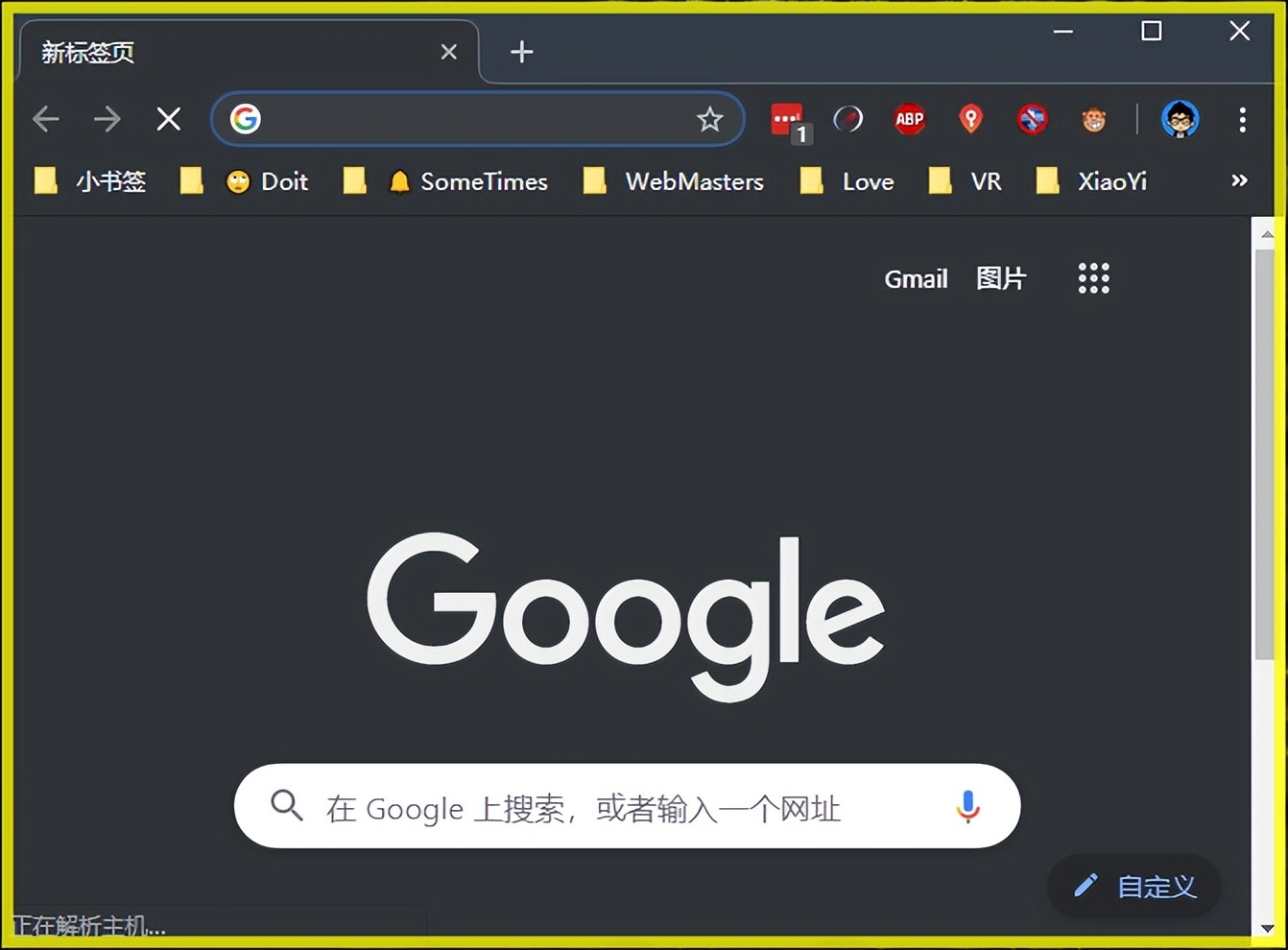
「Sandboxie」还提供了“Windows 资源管理器”保护沙盒模式,相当于半个影子系统了,可以保护格式化分区、删除文件、拷贝文件。
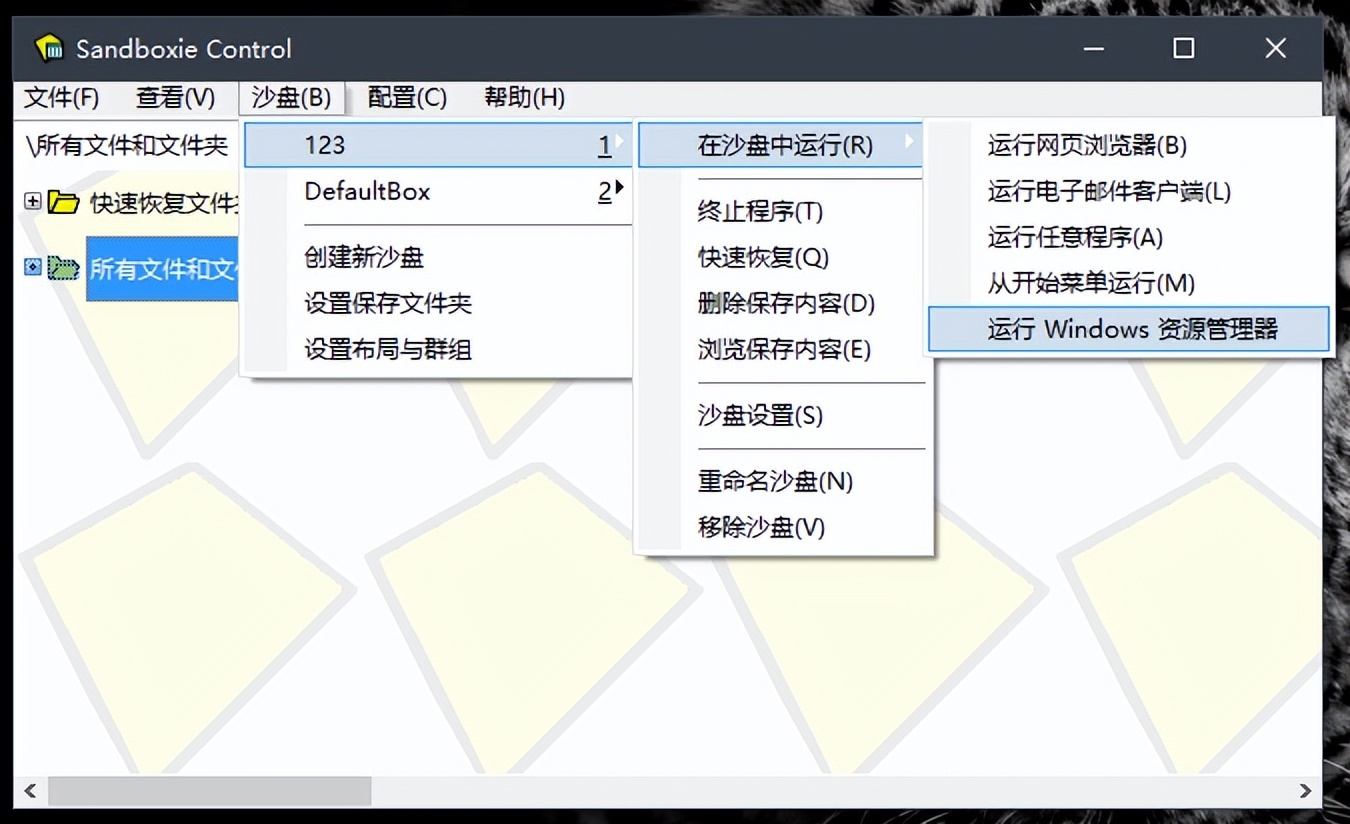
「Sandboxie」还可以软件双开(新用法)一些软件本身限制多开,如微信客户端不支持多开,现在可以把一个微信丢在沙盒里面运行了,实现了双开。
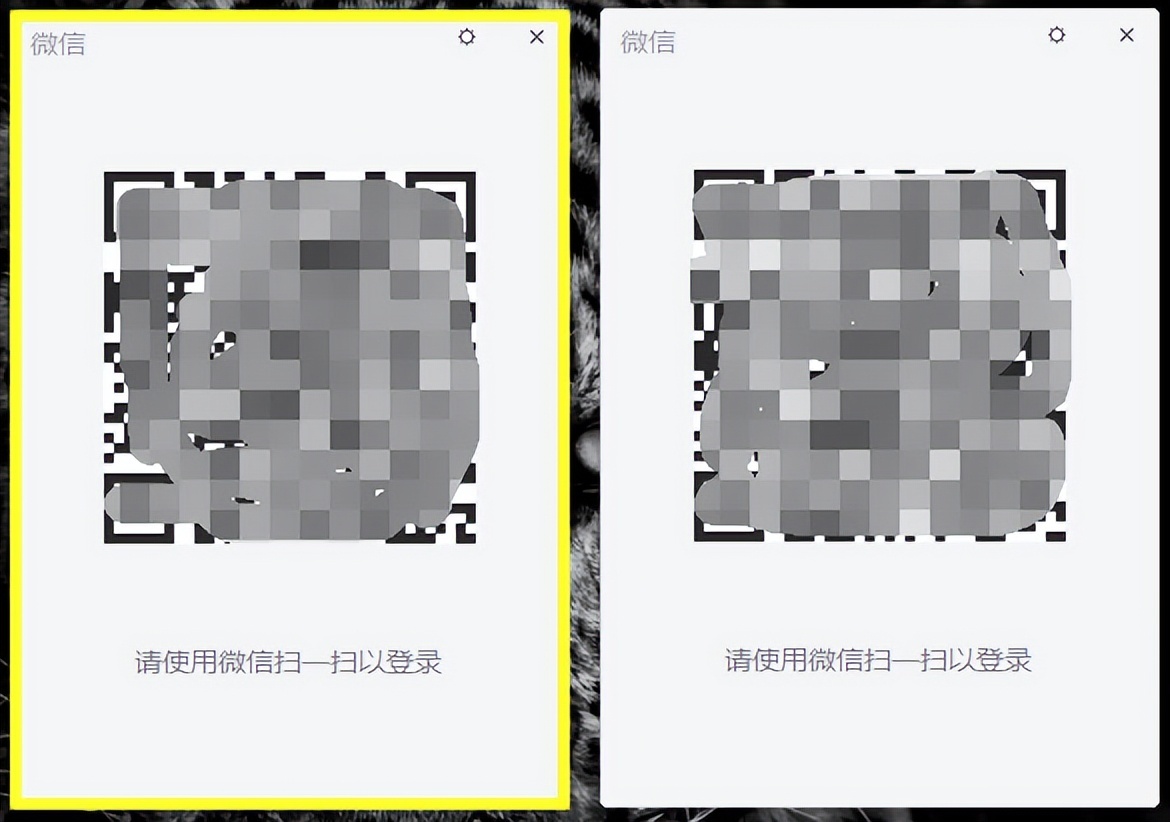
总的来说「Sandboxie」可以用来保护系统环境、测试未知软件避免中毒、保护隐私、无限试用付费软件、软件双开。如果你的电脑跟雷锋哥一样没装杀毒软件长期裸奔,建议安装一个「Sandboxie」。
下载
- 官方下载:https://www.sandboxie.com/DownloadSandboxie
- 网盘下载:https://www.lanzout.com/i64zfvg
 423下载站
423下载站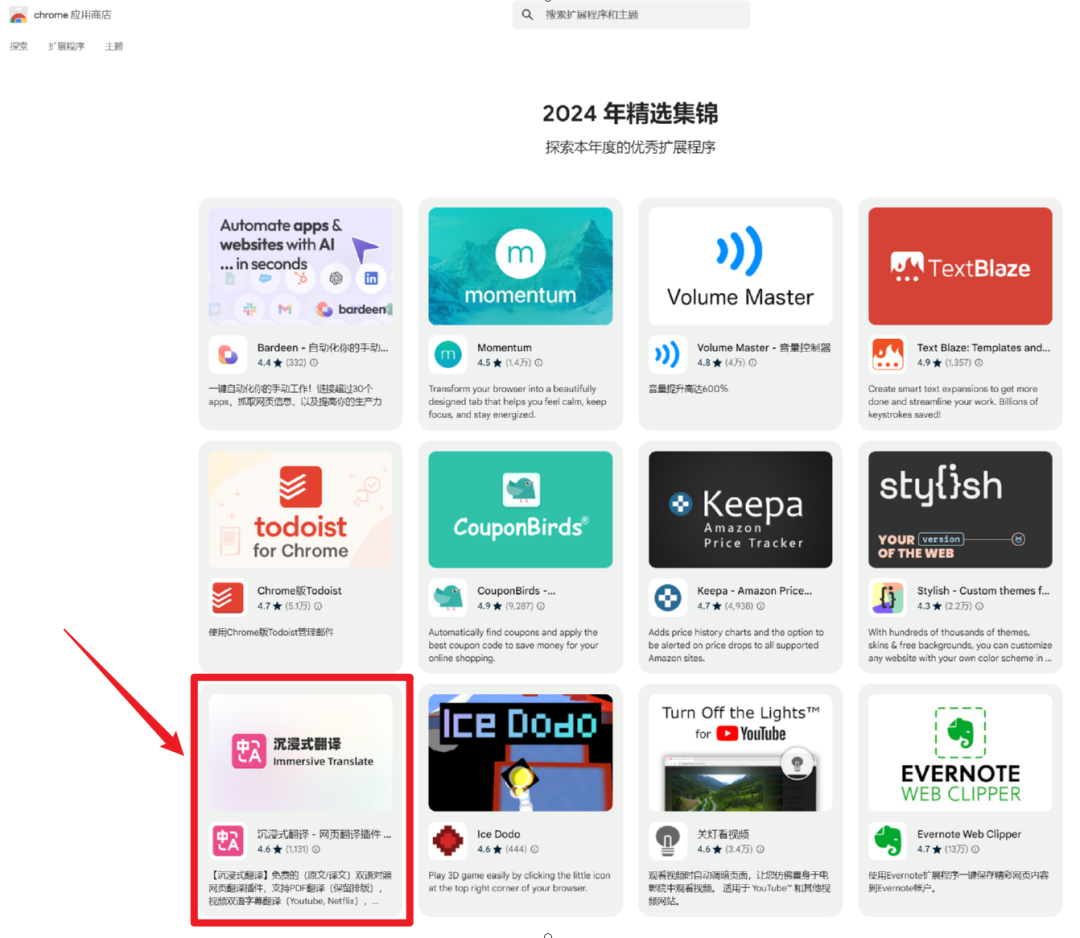
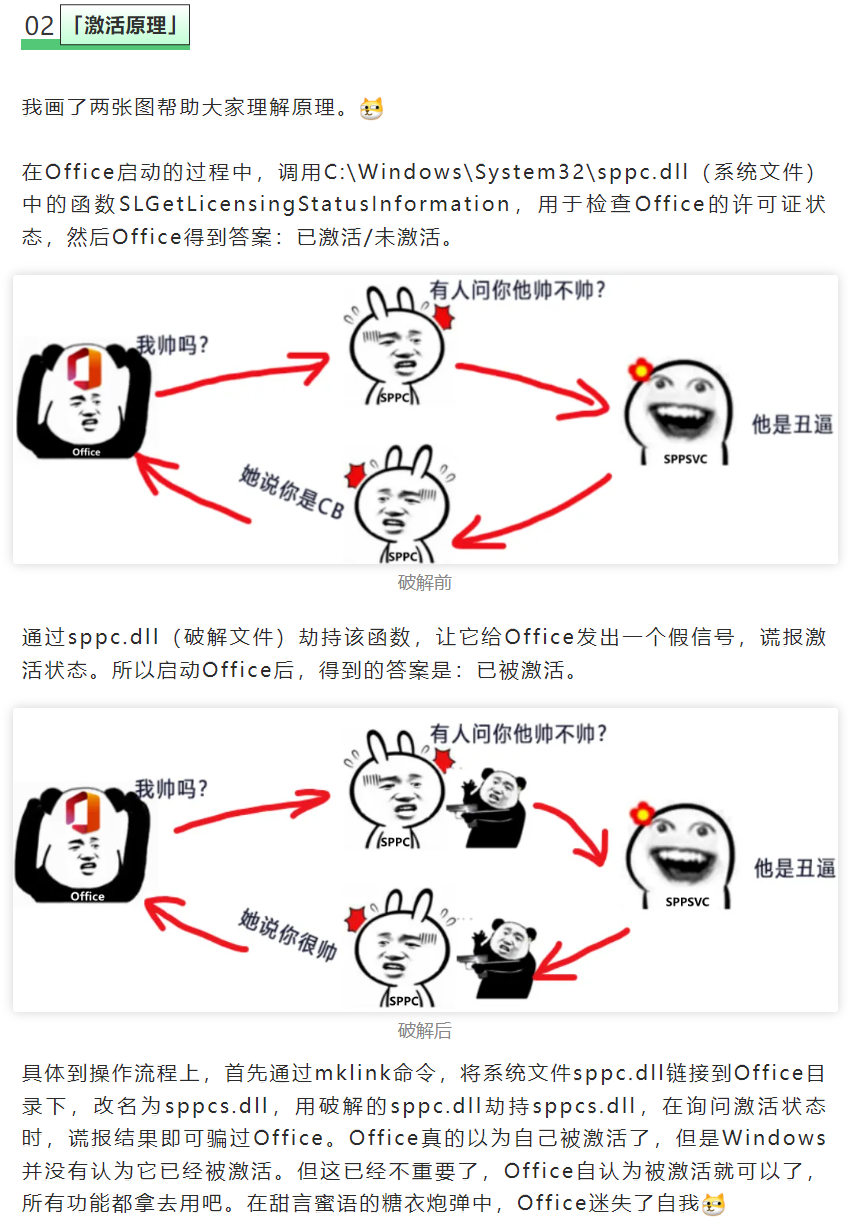
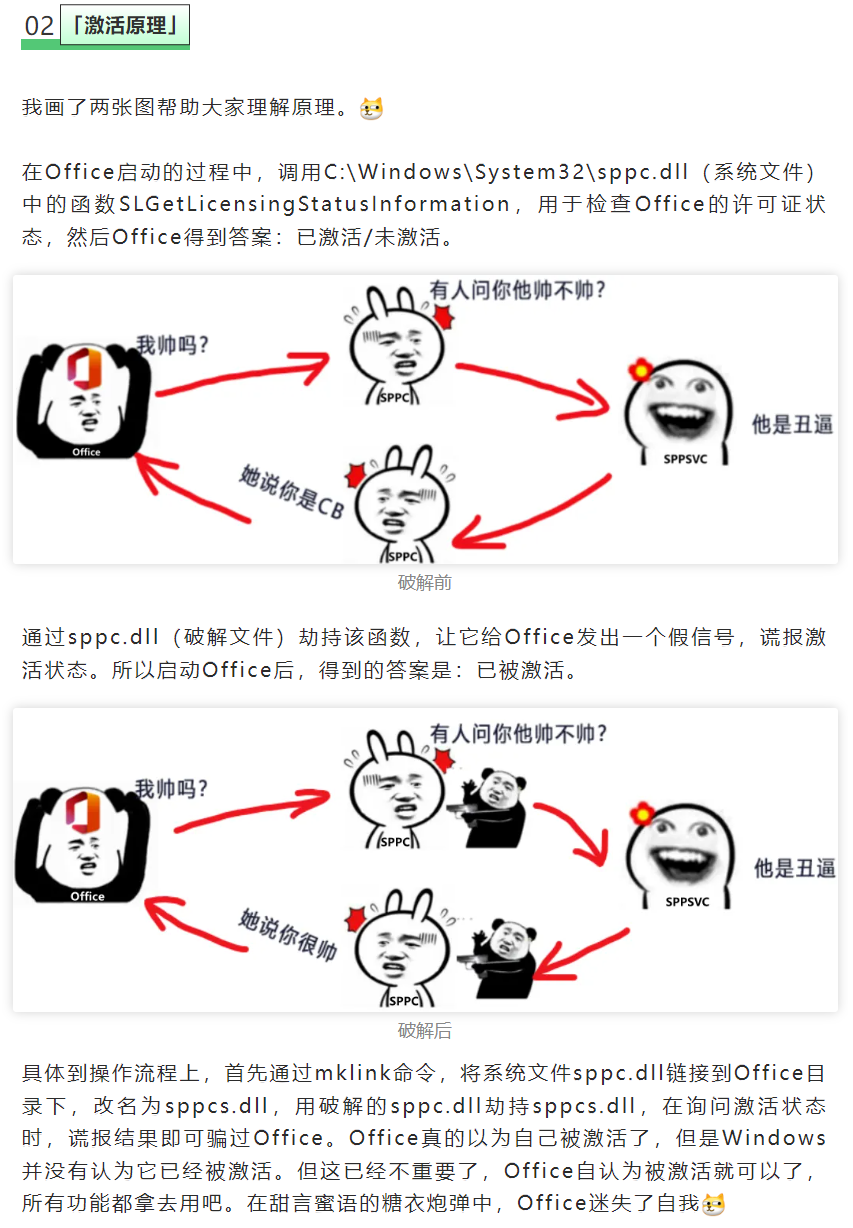
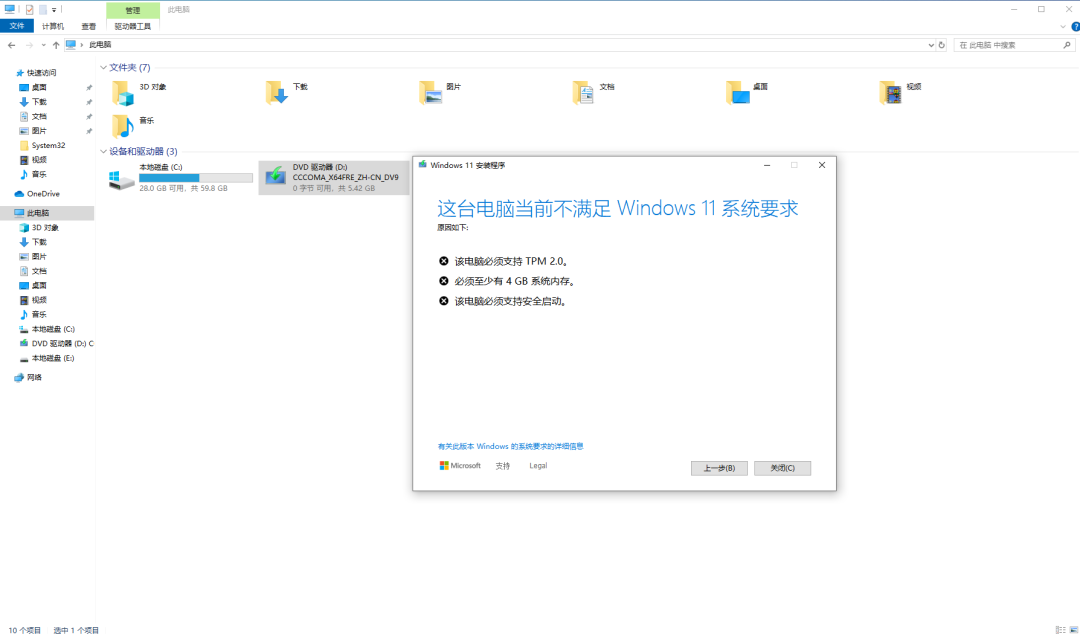
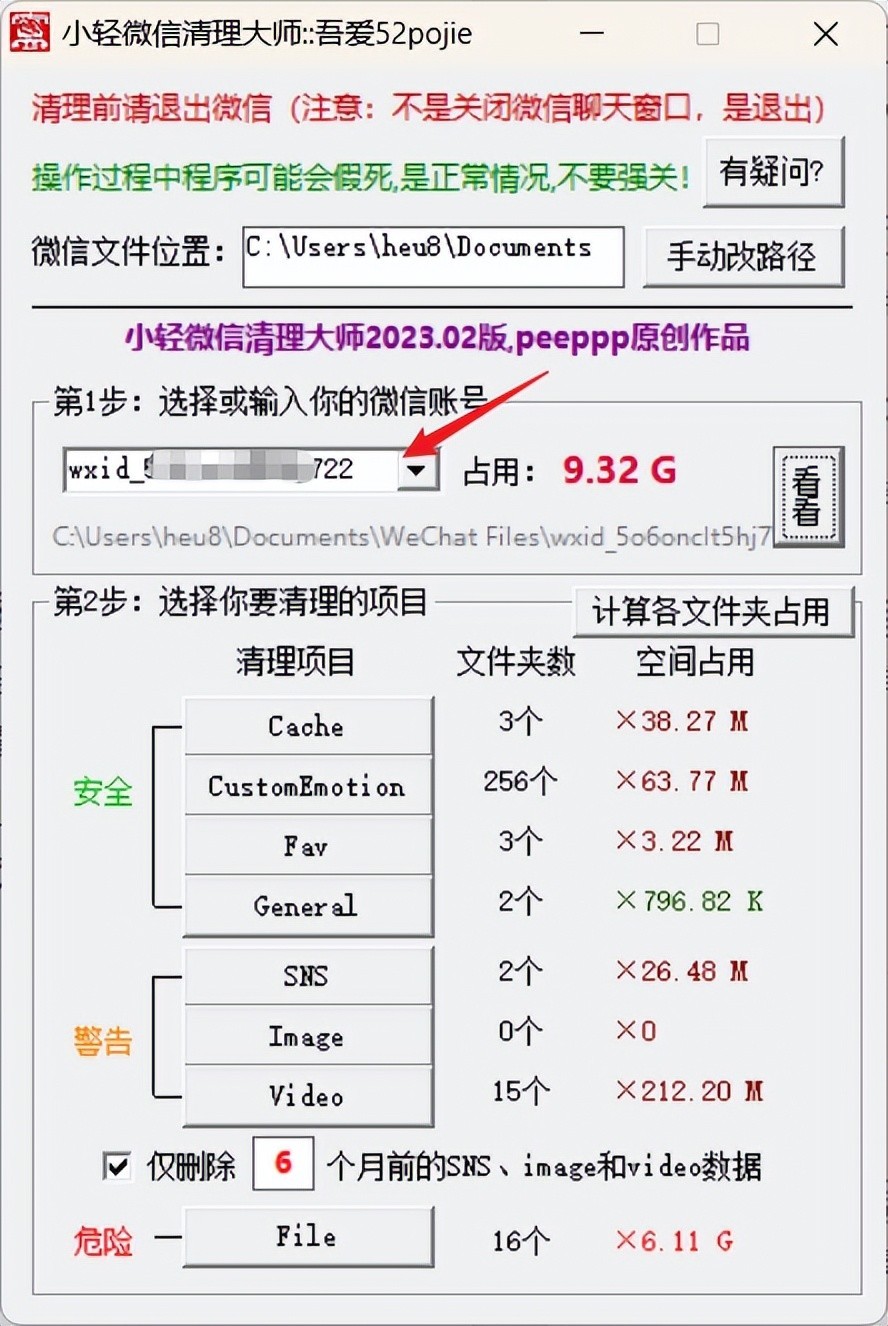




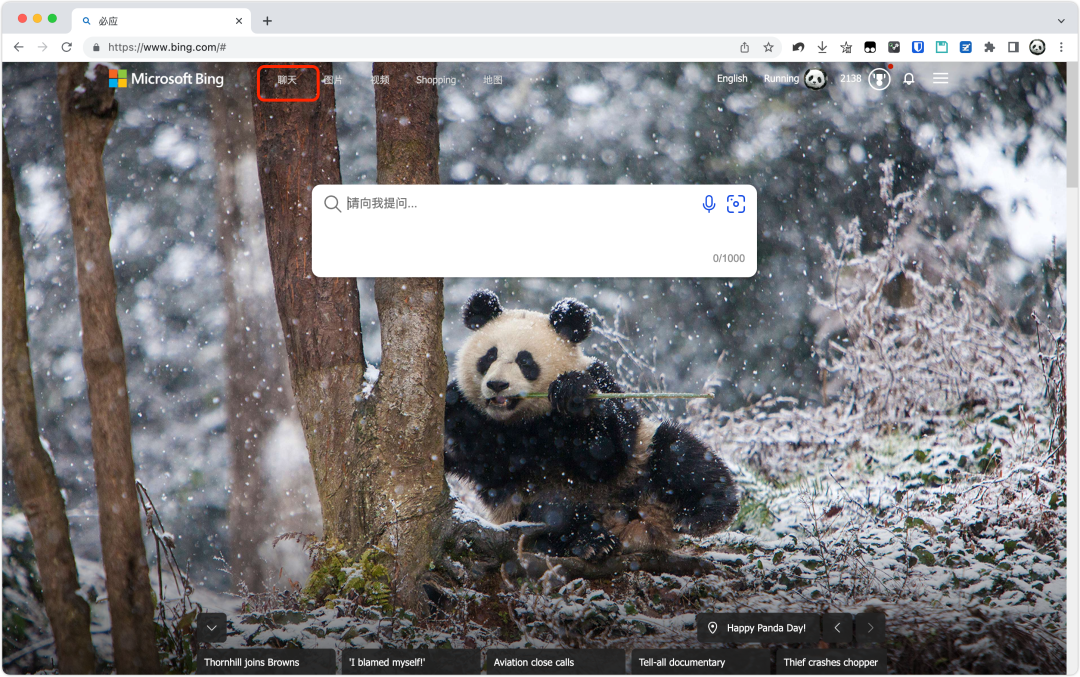


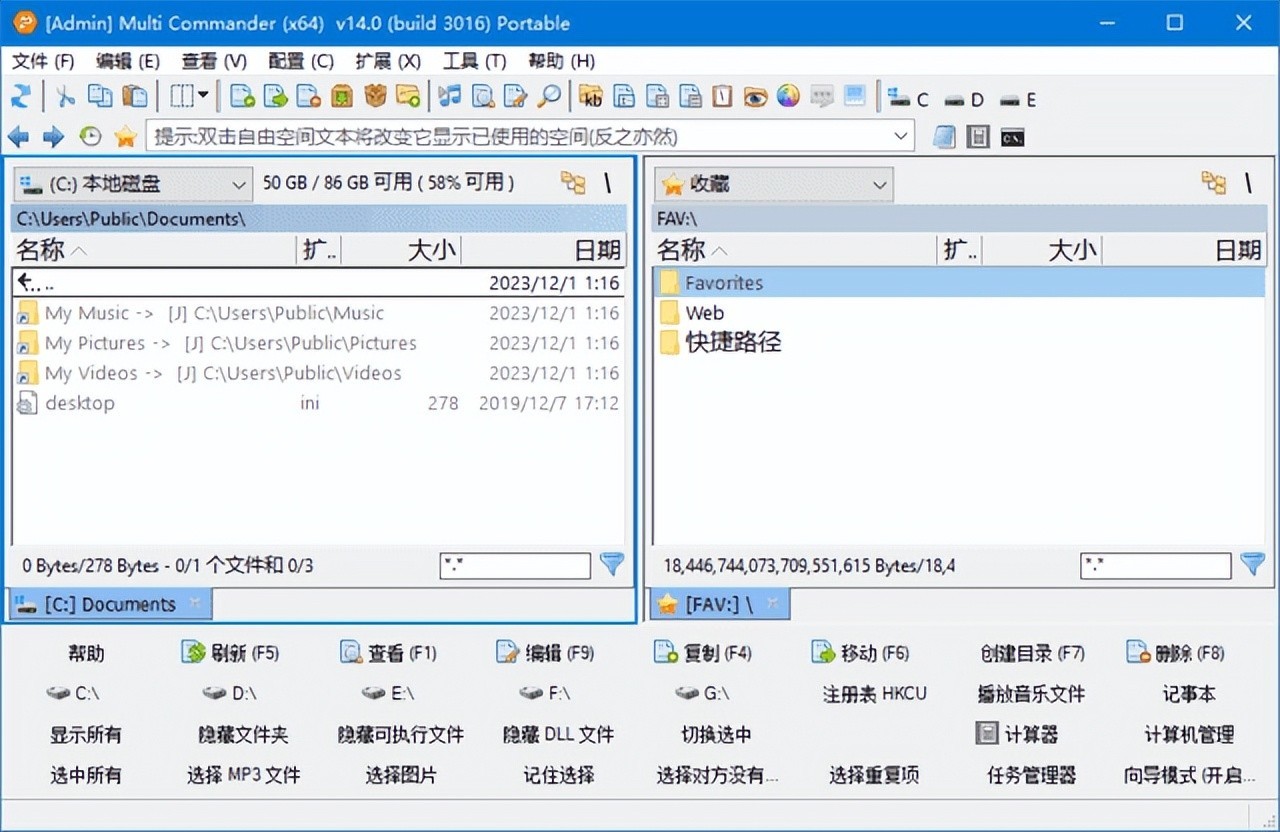
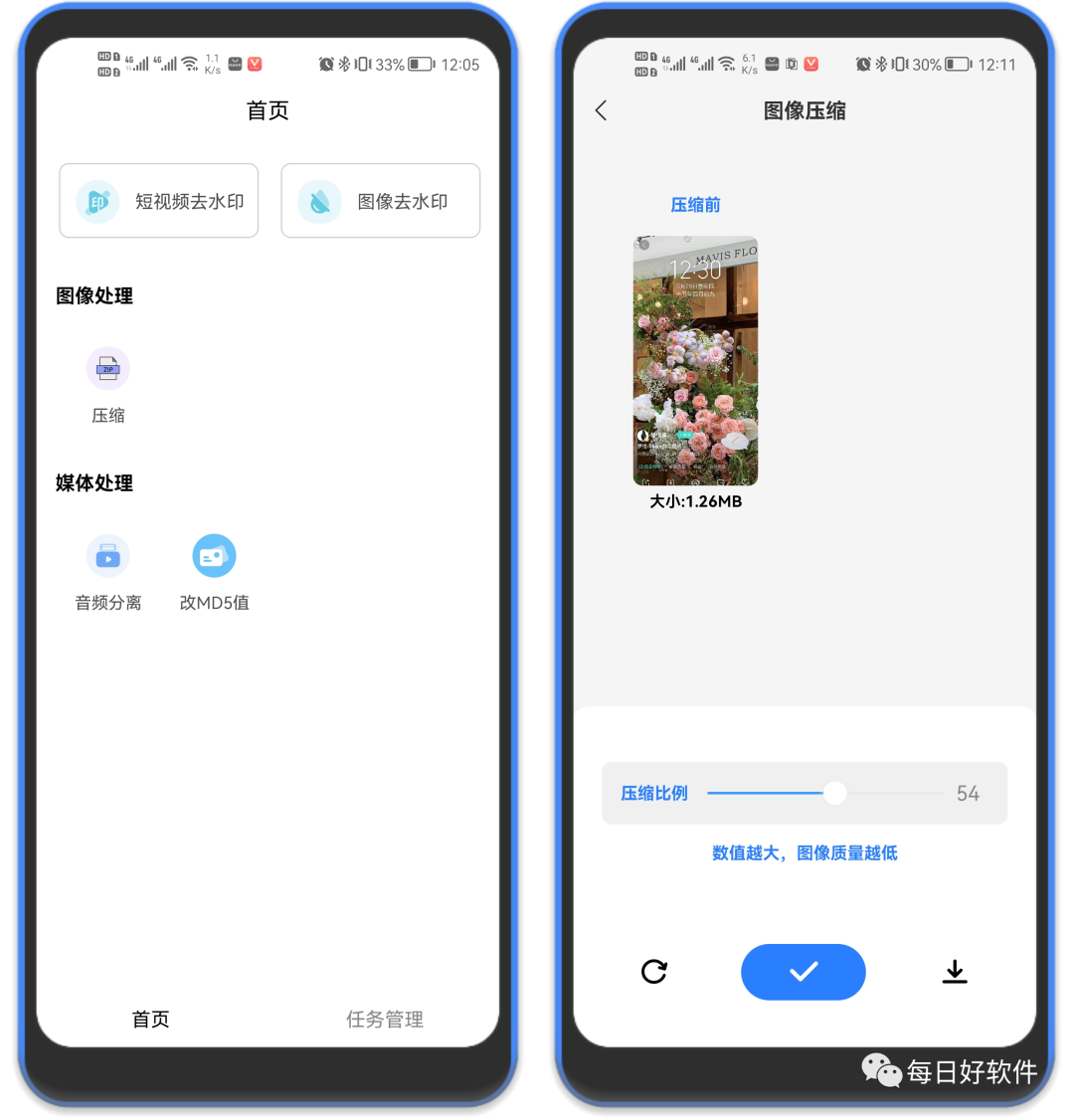


评论前必须登录!
立即登录 注册